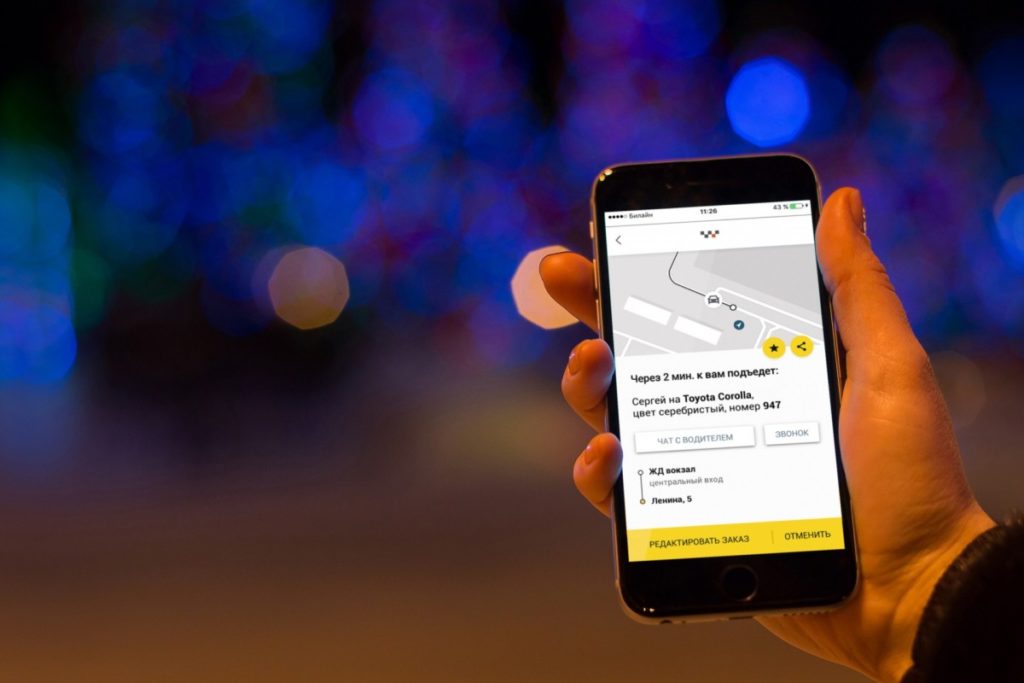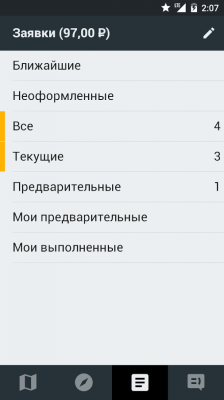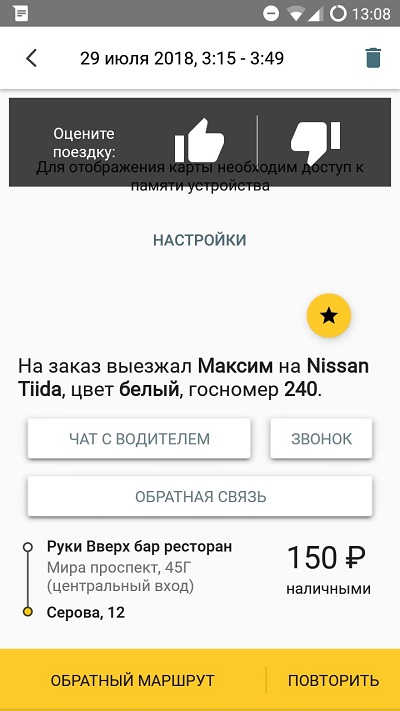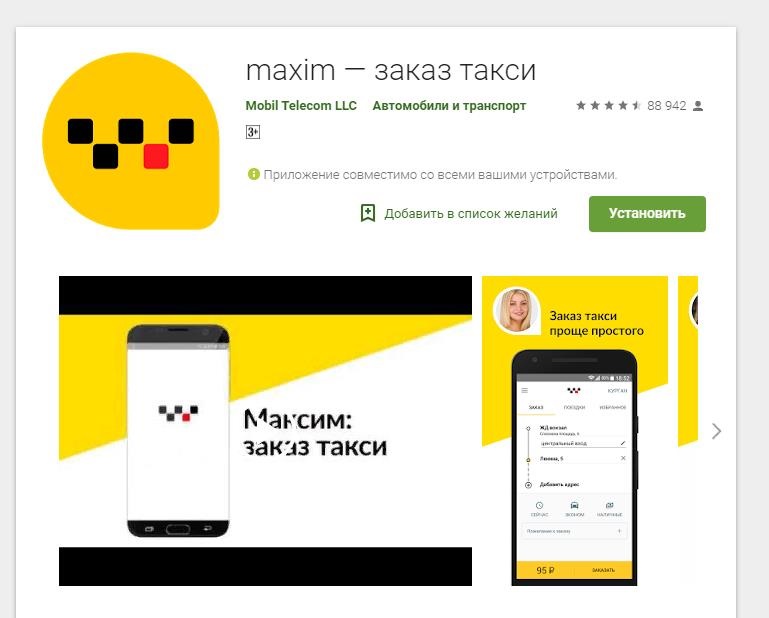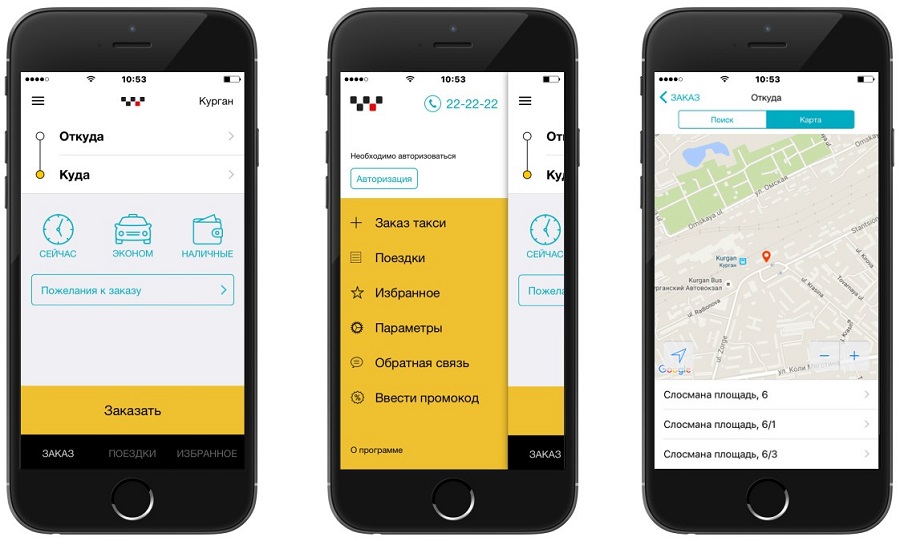Модераторы: support, developer, iOS Developer, android
-
13048599
- Водитель
- Сообщения: 5
- Зарегистрирован: 10 май 2018, 19:07
Re: Taxsee Driver 3.8.x (Android)
3202971 писал(а): ↑
13 май 2018, 10:39
Предлагаю забанить всех кто спрашивал про проблему с картой после данного ответа, лечится удалением обновлений Google Pley service, и проблема эта никак не связана с такси драйвером, а то развелись тут «личностей» вида «чукча не читатель, чукча писатель» котором нужен индивидуальный ответ (который уже был дан в этой ветке, поиск в зубы вам)
Научись писать банщик, удалял обновление не помогает!
-
javvva
- Опытный водитель
- Сообщения: 1158
- Зарегистрирован: 22 дек 2012, 14:16
-
123618
- Водитель
- Сообщения: 2
- Зарегистрирован: 13 май 2018, 14:34
Re: Taxsee Driver 3.8.x (Android)
Сообщение
123618 » 13 май 2018, 15:33
3202971 писал(а): ↑
13 май 2018, 14:50
Сервисы гугл плей, не отключить, не переустановить, А УДАЛИТЬ
У меня на honor 5c такого не нашел. Пробовал разные вышеописанные варианты, проблема не решена.
- Вложения
-
-
3202971
- Водитель
- Сообщения: 29
- Зарегистрирован: 03 мар 2018, 17:00
Re: Taxsee Driver 3.8.x (Android)
Сообщение
3202971 » 13 май 2018, 17:35
6184851 писал(а): ↑
13 май 2018, 17:07
Здравствуйте, не могу видеть карту движения. Пишет постоянно обновляется
В режиме следовать за местоположением есть такая бяда, возможно лечится загрузкой карт на телефон (точно не скажу, не проверял) либо не включать режим следовать на за местоположением
-
4311748
- Водитель
- Сообщения: 75
- Зарегистрирован: 16 апр 2018, 19:09
Re: Taxsee Driver 3.8.x (Android)
Сообщение
4311748 » 14 май 2018, 09:36
13229845 писал(а): ↑
13 май 2018, 12:16
Подскажите что именно нужно удалить или обновить достали уже эти карты
Отключи карту в настройках, скачай пиратский навител с картами своего региона или 2гис и будет тебе счастье, родные все равно косячные
-
123618
- Водитель
- Сообщения: 2
- Зарегистрирован: 13 май 2018, 14:34
Re: Taxsee Driver 3.8.x (Android)
Сообщение
123618 » 14 май 2018, 11:50
11477486 писал(а): ↑
13 май 2018, 19:09
Настройки->приложения->сервисы Google Play ->(вверху справа три маленьких точки, нажимаем)->удалить обновления->перезагружаем телефон. Карты работают!
Спасибо, работает!
-
11396302
- Водитель
- Сообщения: 5
- Зарегистрирован: 01 мар 2018, 21:38
Re: Taxsee Driver 3.8.x (Android)
Сообщение
11396302 » 14 май 2018, 17:08
Alexandr Shvedov, а можно сделать в заказе с детьми был указан возраст ребёнка. А то детям до года нужна автолюлька, а после года автокресло. Или сделайте разные значки для детей до года и от года до 7лет.
-
dart
- Водитель
- Сообщения: 321
- Зарегистрирован: 19 ноя 2017, 13:58
Re: Предварительный заказ
Сообщение
dart » 14 май 2018, 22:05
ewm34 писал(а): ↑
11 май 2018, 19:04
5833984 писал(а): ↑
11 май 2018, 19:00
Добрый день! С 18.04.2018 не могу взять предварительный заказ в аэропорт. Рейтинг 0,99. Приоритет «Повышенный». Может у водителей стоят «ловушки-перехваты»? Или у меня планшет устарел (SUPRA M74LG)? Хотя до этого я почти каждый день брал предварительные заказы в аэропорт. Спасибо.Обратитесь в офис.
И у меня такая же беда((
Причём в офисе стандартный ответ:
«Вам просто не везёт!!»
Так как каким то «чудесным образом» ВДРУГ, от куда не возьмись, 18.04.2018 Появилось(!!!) ОЧЕНЬ(*!) много приоров с 0,99 рейтом.
Вот как отрубило знаете ли — до этого каждый день брал и ездил — а тут… От слова ВООБЩЕ !!!
Надо что то решать с этим «чудом» (((
-
witalya79
- Водитель
- Сообщения: 777
- Зарегистрирован: 19 мар 2016, 11:02
Re: Предварительный заказ
Сообщение
witalya79 » 15 май 2018, 03:02
dart писал(а): ↑
14 май 2018, 22:05
ewm34 писал(а): ↑
11 май 2018, 19:04
5833984 писал(а): ↑
11 май 2018, 19:00
Добрый день! С 18.04.2018 не могу взять предварительный заказ в аэропорт. Рейтинг 0,99. Приоритет «Повышенный». Может у водителей стоят «ловушки-перехваты»? Или у меня планшет устарел (SUPRA M74LG)? Хотя до этого я почти каждый день брал предварительные заказы в аэропорт. Спасибо.Обратитесь в офис.
И у меня такая же беда((
Причём в офисе стандартный ответ:
«Вам просто не везёт!!»
Так как каким то «чудесным образом» ВДРУГ, от куда не возьмись, 18.04.2018 Появилось(!!!) ОЧЕНЬ(*!) много приоров с 0,99 рейтом.
Вот как отрубило знаете ли — до этого каждый день брал и ездил — а тут… От слова ВООБЩЕ !!!
Надо что то решать с этим «чудом» (((
Решать можно только одним способом
-
113778
- Водитель
- Сообщения: 47
- Зарегистрирован: 21 июл 2017, 07:43
Re: Taxsee Driver 3.8.x (Android)
Сообщение
113778 » 15 май 2018, 07:59
Здравствуйте! Я не могу оценить заказ из вкладки «Мои выполненные», нажимаю отправить мне выходит сообщение, что не удалось отправить запрос, проверьте соединение с интернетом. Интернет в полном порядке, другие ресурсы работают отлично.
-
3202971
- Водитель
- Сообщения: 29
- Зарегистрирован: 03 мар 2018, 17:00
Re: Taxsee Driver 3.8.x (Android)
Сообщение
3202971 » 16 май 2018, 01:08
ну было найдено временное решение, проблема же не связана с самим приложением такси драйвер, проблема с последними двумя выпусками google play service, которые крашат карты на во всех программах использующих гугл карты, ну и проблема именно на хуавеях на скока понял
-
5180434
- Водитель
- Сообщения: 1
- Зарегистрирован: 16 май 2018, 16:48
Re: Taxsee Driver 3.8.x (Android)
Сообщение
5180434 » 16 май 2018, 16:50
Нет, проблема с картами осталась. Удаляю сервисы гугл плэй, перестают остальные программы работать. Ставлю версию указанную выше, телефон ругается, что нужно все обновить и все продолжается по кругу.
-
12044001
- Водитель
- Сообщения: 2
- Зарегистрирован: 17 май 2018, 10:25
Re: Taxsee Driver 3.8.x (Android)
Сообщение
12044001 » 17 май 2018, 10:28
Такая же беда была,honor 5c удаляешься обновление другие проги перестают работать, решение стало то что после удаления включил карту она работала,и в это время запустил обновление все прокатило сейчас норм
-
3202971
- Водитель
- Сообщения: 29
- Зарегистрирован: 03 мар 2018, 17:00
Re: Taxsee Driver 3.8.x (Android)
Сообщение
3202971 » 17 май 2018, 12:31
для работы прочих прог качаешь GP service версии 12.5.18 (000300-188802357), сносишь обновы, ставишь их, выруби заранее авто обновление программ, у меня все работает норм, можно и до последней версии обновляться, но карты будут работать до первой перезагрузки телефона
-
balep4uk
- Сообщения: 387
- Зарегистрирован: 28 июн 2014, 14:43
Re: Taxsee Driver 3.8.x (Android)
Сообщение
balep4uk » 17 май 2018, 15:13
я может повторюсь, но хотелось бы услышать ответ на вопрос: «Будет ли в автоматически назначенном заказе информация о типе тарифа (Эконом, Стандарт, Комфорт) и подразделение откуда этот заказ поступил???» .
просто получается прилетает заказ, а ты как слепой едешь на него, что откуда какой тариф, меня это напрягает немного!!!
-
13569741
- Водитель
- Сообщения: 1
- Зарегистрирован: 17 май 2018, 23:29
Re: Taxsee Driver 3.8.x (Android)
Сообщение
13569741 » 17 май 2018, 23:35
Карта не грузится, пишет загрузка карты и белый экран, сообщения не видит, только музыка, карту при просмотре заказа тоже не открывает , раньше всё работало ! При любом интернете, на опережение отговорок, не грузит , памяти в телефоне куча , тоже ! Чего там у вас , не пойму ! Сбросил вашу прошу, скачал вновь — тоже самое !!! Когда исправите ?
-
3202971
- Водитель
- Сообщения: 29
- Зарегистрирован: 03 мар 2018, 17:00
Re: Taxsee Driver 3.8.x (Android)
Сообщение
3202971 » 18 май 2018, 06:09
13569741 писал(а): ↑
17 май 2018, 23:35
Карта не грузится, пишет загрузка карты и белый экран, сообщения не видит, только музыка, карту при просмотре заказа тоже не открывает , раньше всё работало ! При любом интернете, на опережение отговорок, не грузит , памяти в телефоне куча , тоже ! Чего там у вас , не пойму ! Сбросил вашу прошу, скачал вновь — тоже самое !!! Когда исправите ?
О5 чукча не читатель, чукча писатель приперся на форум, в этой теме крайние две страницы это обсуждалось, почитай, подумай, все ответы даны выше
-
3202971
- Водитель
- Сообщения: 29
- Зарегистрирован: 03 мар 2018, 17:00
Re: Taxsee Driver 3.8.x (Android)
Сообщение
3202971 » 20 май 2018, 18:26
кстати, вчера вышла новая версия google play service в которой проблемма с картами пофикшена) если у кого еще глючит, что то, то включайте автообновление и т.д.
-
4311748
- Водитель
- Сообщения: 75
- Зарегистрирован: 16 апр 2018, 19:09
Re: Taxsee Driver 3.8.x (Android)
Сообщение
4311748 » 21 май 2018, 07:27
balep4uk писал(а): ↑
17 май 2018, 15:13
я может повторюсь, но хотелось бы услышать ответ на вопрос: «Будет ли в автоматически назначенном заказе информация о типе тарифа (Эконом, Стандарт, Комфорт) и подразделение откуда этот заказ поступил???» .
просто получается прилетает заказ, а ты как слепой едешь на него, что откуда какой тариф, меня это напрягает немного!!!
А ты по ценнику не можешь определиться? Какая разница откуда он прилетел?
-
13631236
- Водитель
- Сообщения: 1
- Зарегистрирован: 21 май 2018, 12:13
Re: Taxsee Driver 3.8.x (Android)
Сообщение
13631236 » 21 май 2018, 12:22
Почему у вас работают только ваши прикреплённые навигаторы? Не один из них не делает всего, что надо для хорошей работы. Я хотел бы работать через яндекс навигатор, но его у вас нет. И это очень не удобно!!!
-
javvva
- Опытный водитель
- Сообщения: 1158
- Зарегистрирован: 22 дек 2012, 14:16
Re: Taxsee Driver 3.8.x (Android)
Сообщение
javvva » 21 май 2018, 22:54
13631236 писал(а): ↑
21 май 2018, 12:22
Почему у вас работают только ваши прикреплённые навигаторы? Не один из них не делает всего, что надо для хорошей работы. Я хотел бы работать через яндекс навигатор, но его у вас нет. И это очень не удобно!!!
Работают те навигаторы, лицензионное соглашение которых позволяет их использование в данном приложении.
-
6852176
- Водитель
- Сообщения: 1
- Зарегистрирован: 23 май 2018, 14:33
Re: Taxsee Driver 3.8.x (Android)
Сообщение
6852176 » 23 май 2018, 14:45
Здравствуйте. При назначении заказа (по часовой) приложение начинает глючить: 1) зависает; 2) не дает ставить промежуточные точки маршрута; 3) не дает поставить конечный адрес маршрута; 4) не верно отображает пробег по маршруту (так как приложение зависает, телефон просит закрыть приложение, в это момент километраж не учитывается); 5) не дает закрыть заказ, так как нет конечного адреса; 6) при попытке установки конечного адреса (если удаётся поставить его на карте только как точку по координатам) пишет, что нет начального адреса (хотя в заказе он есть) при попытке его установки пишет что произошла ошибка.
Уважаемые разработчики, разберитесь с почасовой.
-
8324160
- Водитель
- Сообщения: 15
- Зарегистрирован: 18 июн 2017, 18:46
Re: Taxsee Driver 3.8.x (Android)
Сообщение
8324160 » 23 май 2018, 18:49
На планшете galaxy tab 10. Не удаётся переключиться в режим день на карте. При этом остальные страницы переключаются. Нашел- скачал только карту ночь. Снес карту, выбрал онлайн, отображается и переключается корректно.
-
4311748
- Водитель
- Сообщения: 75
- Зарегистрирован: 16 апр 2018, 19:09
Re: Taxsee Driver 3.8.x (Android)
Сообщение
4311748 » 23 май 2018, 20:36
6852176 писал(а): ↑
23 май 2018, 14:45
Здравствуйте. При назначении заказа (по часовой) приложение начинает глючить: 1) зависает; 2) не дает ставить промежуточные точки маршрута; 3) не дает поставить конечный адрес маршрута; 4) не верно отображает пробег по маршруту (так как приложение зависает, телефон просит закрыть приложение, в это момент километраж не учитывается); 5) не дает закрыть заказ, так как нет конечного адреса; 6) при попытке установки конечного адреса (если удаётся поставить его на карте только как точку по координатам) пишет, что нет начального адреса (хотя в заказе он есть) при попытке его установки пишет что произошла ошибка.
Уважаемые разработчики, разберитесь с почасовой.
Мдя с почасовкой и в 3.7 какая то лажа
-
android
- Сотрудник
- Сообщения: 96
- Зарегистрирован: 10 мар 2017, 09:05
Re: Taxsee Driver 3.8.x (Android)
Сообщение
android » 24 май 2018, 16:38
Выпущено обновление версии 3.8.6 от 26.05.2018 15:00 MSK:
— Исправлены ошибки с переходом в чат;
— Добавлена возможность поделиться промокодом;
— Косметические исправления и улучшения.
-
4311748
- Водитель
- Сообщения: 75
- Зарегистрирован: 16 апр 2018, 19:09
Re: Taxsee Driver 3.8.x (Android)
Сообщение
4311748 » 24 май 2018, 17:49
8145105 писал(а): ↑
24 май 2018, 15:35
Если я правильно понял, то проблему с картами на хуавеях решили? Можно ставить обновление для Гуглсервиса?
Как видишь парни стараются, не важно как, но лишь бы красиво было
-
javvva
- Опытный водитель
- Сообщения: 1158
- Зарегистрирован: 22 дек 2012, 14:16
Re: Taxsee Driver 3.8.x (Android)
Сообщение
javvva » 24 май 2018, 20:43
Сегодня заказывал машину через приложение. Там появилась интересная штука, чаевые для водителя. Только смысла от нее в настоящий момент нет. Заказ с чаевыми в общем списке никак не обозначается и перимуществ ни пассажиру, ни водителю не несёт. Гораздо эффективнее сделать увеличенную стоимость поездки, нежели давать чаевые водителю через приложение.
-
3202971
- Водитель
- Сообщения: 29
- Зарегистрирован: 03 мар 2018, 17:00
Re: Taxsee Driver 3.8.x (Android)
Сообщение
3202971 » 25 май 2018, 01:26
Чаевыми могут в ходе поездки увеличит цену если оплата по безналу) за наличку то могут просто больше денег дать, с безналичной так было не сделать раньше, кстати чаевые уже давно появились
-
8145105
- Водитель
- Сообщения: 7
- Зарегистрирован: 05 апр 2018, 00:08
Кто сейчас на конференции
Сейчас этот форум просматривают: нет зарегистрированных пользователей и 0 гостей
Обновлено: 09.02.2023
Такси
в Москве (495) 967-33-54
Такси
в Новосибирске (383) 227-82-08
(925) 797-15-42
Ссылка для водителей для обратной связи Я.Такси
1. Не приходят заказы от Яндекс.Такси, что делать?
Проверьте включены ли у Вас спутники GPS. Если GPS не передает координаты, внизу Вы увидите надпись «Поиск GPS». Если сигнал спутников не поступает, проверьте встроен ли модуль GPS в вашем телефоне. Сделать это можно в разделе Настройки, вкладка «Местоположение», там помимо строки определять по координатам сети, должна быть строка включить GPS или А-GPS. Если GPS есть, но на карте Вас не видно, перезагрузите телефон, переместитесь на открытое пространство. Если и это не помогло обратитесь в сервисный центр. Можете также приобрести удобный телефон для работы в одном из наших офисов. Подробности уточняйте у подключившего Вас специалиста. Старайтесь максимально корректно работать по заказам от Яндекс такси. Приложите все усилия, чтобы клиент поставил Вам высокую оценку. Водители с наиболее высоким рейтингом будут получать заказы на несколько десятков секунд ранее. Также раньше увидят заказ водители, которые имеют лицензию. Для получения официальной лицензии без открытия ИП на 5 лет обратитесь по телефону.
3. Почему меня оштрафовали?
Все штрафы выставляются только по факту жалоб от клиента, поэтому если клиент остался недоволен поездкой и написал нам жалобу или плохой отзыв – мы разбираемся в ситуации и принимаем меры в соответствии с условиями договора. Если вы чувствуете, что клиент не доволен поездкой, мы рекомендуем в конце поездки попросить его расписаться на любом листе бумаги, о том, какую сумму вы с него взяли, чтобы вы документально смогли подтвердить стоимость поездки. Если фактов подтверждающих ваши слова не будет, мы будем склонны поверить клиенту. Также используйте функцию «вести аудиозапись поездки». Она поможет нам справедливо разобраться в спорной ситуации.
4. Какую сим-карту лучше купить?
Любую из трех на выбор – Beeline, МТС, Мегафон. При этом мы рекомендуем использовать тариф с безлимитными звонками, т.к. звонить придется много. Симкарту для связи со стабильным, быстрым и дешевым интернетом Вы всегда можете бесплатно получить в нашем офисе.
5. С какого момента считать ожидание?
Ожидание клиента считается от контрольного времени подачи. Например, заказ был на 15.00, клиент вышел в 15.40, а Вы приехали в 14.25. Платное ожидание пойдет только с 15.10. При этом в конце поездки вам необходимо будет внести 40 минут ожидания в последнюю строку всплывающей таблицы.
10 бесплатных минут компьютер вычтет автоматически.
6. Не могу войти в программу, пишет, что нет соединения с Интернет?
Перезагрузите телефон и запустите программу заново. Проверьте остаток денег на балансе сим-карты, через которую вы входите в Интернет. Переустановите приложение (подробнее ниже).
7. Неделю назад я зарегистрировался, но не пополнил баланс. Сейчас хочу начать работать, но пишет, что логин и пароль не верны?
Вас отключили. Пополнить баланс необходимо в течение суток с момента регистрации. Сейчас чтобы начать работать Вам необходимо сделать несколько шагов. • Позвонить по телефону и попросить активировать Ваш позывной, оплатив при этом зарание.
9. Я взял заказ, но не вижу его.
Возможно, другой водитель опередил Вас. Если заказ закрепляется за Вами – мы отправляем Вам смс, а сам заказ попадает в раздел Активные.
10. Как переустановить программу самостоятельно?
Если у Вас Android: Запустите PlayMarket. В поиск введите «РосИнфотех», из списка выберите наше приложение. Нажмите удалить (в случае если программа установлена) и дождитесь удаления. Нажмите установить.
11. Мне не хватает заказов.
Подключите дополнительно заказы от системы Таксометр (Это обменник). Вы можете совмещать работу в двух программах.
Виртуальная карта (только для водителей России)
Это аналог обычной банковской карты. Ее номер появляется в меню Taxsee Driver после первого заказа, который пассажир оплатит картой. Деньги со счета можно использовать сразу после активации карты.
Активация доступна после прохождения фотоконтроля в приложении Taxsee Driver, раздел «Профиль». Посмотрите короткое обучение работе с картой.
Карту нужно активировать, чтобы использовать деньги со счета. Для активации надо подтвердить номер телефона, который будет привязан к карте. По умолчанию используется номер из профиля.
Для подтверждения есть 1 попытка в сутки. Попробовать снова можно после 1:00 по московскому времени.
Личный кабинет водителя
В разделе «Счета и карты» выберите виртуальную карту и нажмите «Активировать». На номер телефона из профиля поступит СМС с кодом — введите его для подтверждения.
Если появилась ошибка, напишите ее текст в обращении: личный кабинет водителя → меню → «Счета и карты» → «Виртуальная карта» → «Помощь»
Запрос реквизитов
Доступ к реквизитам откроется сразу после привязки номера телефона.
В Taxsee Driver
Нажмите меню → «Деньги» → «Получить реквизиты» → «Получить реквизиты карты». После ввода кода из СМС, полные реквизиты карты появятся на экране.
В личном кабинете водителя
Зайдите в меню → «Счета и карты» → «Виртуальная карта» → «Запросить реквизиты».
На телефон, к которому привязана карта, в СМС будут отправлены:
- недостающие цифры номера карты;
- срок действия;
- CVV-код.
Покупки в интернете подтверждаются с помощью СМС, ПИН-код не требуется.
Подтверждение данных владельца
Подтвердите данные владельца в личном кабинете: меню → «Счета и карты» → «Виртуальная карта».
Заполните Ф. И. О., дату рождения, серию и номер паспорта. Статус подтверждения отобразится во вкладке «Виртуальная карта» личного кабинета. Обычно проверка занимает 1-2 дня.
После подтверждения можно переводить деньги на другие карты.
Нужен российский паспорт. Вводите только реальные данные: если информация о владельце неверна, перевод денег с карты невозможен.
Использование
Пользуйтесь картой как обычной:
- оплачивайте покупки в интернет-магазинах, ЖКХ и сотовую связь онлайн;
- привяжите к pay-сервису и платите в магазинах, AЗC со смартфона с функцией NFC. Посмотрите, как добавить карту в Google Pay или Apple Pay;
- переводите деньги на карты других банков мгновенно;
- оплачивайте заправку автомобиля через Taxsee Driver. Подробнее в разделе Заправка авто.
Ограничения на расходование денег
Лимит на траты до подтверждения данных — 15 000 рублей в месяц. Нельзя покупать в иностранных интернет-магазинах и переводить деньги на другие карты.
Лимит после подтверждения увеличится до 500 000 рублей в месяц. Ограничений на траты нет.
Можно использовать все деньги на карте. Нет неснижаемого остатка или «перерасхода», уйти в минус не получится.
Пополнение баланса
На баланс поступают деньги за заказы, оплаченные пассажиром со своей карты, еще его можно пополнить переводом из другого банка.
Детализацию расходов можно посмотреть в личном кабинете: меню → «Счета и карты» → «Виртуальная карта».
Обслуживание и комиссия
Обслуживание виртуальной карты бесплатно.
В приложениях «Тинькофф», «ВТБ» и «Альфа-Банк» деньги можно переводить без комиссии.
Комиссию для перевода на карту Сбербанка и других устанавливают банки.
Перевод на карту Сбербанка
Зайдите в приложение «Сбербанк Онлайн» → выберите карту банка → Пополнить карту. В поле «Списать со счета» нажмите «С карты другого банка». Укажите реквизиты виртуальной карты и сумму перевода.
Ошибка «Сторонний банк отклонил перевод» значит, что данные владельца карты не подтверждены.
Персональные данные не подтверждаются. Что делать
-
Проверьте, правильно ли указаны персональные данные. Помните, что нужна серия и номер российского паспорта.
Информация указана верно, но подтверждения нет.
Проверьте ИНН на сайте налоговой: заполните сведения о физлице и отправьте запрос.
После обновления информации данные владельца будут подтверждены.
Данные обновлены, но подтверждения нет
Оставьте обращение: личный кабинет водителя → меню → «Счета и карты» → «Виртуальная карта» → «Помощь». Подробно опишите проблему.
Нет доступа к номеру, к которому привязана карта
Напишите о проблеме в обращении: личный кабинет водителя → меню → «Счета и карты» → «Виртуальная карта» → «Помощь».
Вывод средств со счета
Для перевода денег с лицевого счета на банковскую карту нужно заполнить заявление на возврат предоплаты со счета:
- через приложение: Меню → Сервисы или Меню → Деньги → Счета и карты;
- через личный кабинет: Меню → Счета и карты.
Выберите нужный сервис, затем — «Возврат предоплаты со счета». В рабочие дни возврат производится в течение суток.
Водителям России возврат доступен после активации виртуальной карты и подтверждения личных данных. Подробнее.
Подключение к сервисам (только для РФ, Казахстана и Азербайджана)
Объединение — это возможность работать в разных компаниях под одним логином. Теперь не нужно регистрироваться в каждом сервисе и выбирать, где выполнять заказы. Стали водителем одного — автоматически получили доступ к другим.
Плюсы для водителя:
- больше заказов;
- больше доступных тарифов;
- меньше простоя и холостого пробега;
- данные о себе и машине нужно ввести один раз;
- во всех сервисах можно работать в одном приложении.
Как подключиться?
- Через Taxsee Driver. В разделе «Сервисы» выбрать нужный и подключить свой автомобиль.
Статусы подключения:
- «Доступен для подключения» — автомобиль можно подключить к сервису;
- «Ожидает подключения» — заявка на подключение автомобиля к сервису подана, данные проверяются менеджером.
- «Подключен» — автомобиль подключен к сервису, можно выполнять заказы.
Как пополнить счет?
- Банковской картой. Нужно перейти в «Меню» — «Пополнение счета», выбрать нужный сервис и сумму.
- По номеру лицевого счета. Чтобы его узнать, нужно перейти в «Меню» — «Сервисы» и открыть вкладку интересующего сервиса. Пополнить можно в терминалах оплаты или СбербанкОнлайн.
Сколько комиссии списывается за заказ?
- В каждом сервисе установлена своя комиссия за заказы, которая будет списываться с лицевого счета. Подробности можно узнать, обратившись в сервис.
Состояние и смена авто в приложении
Техническое состояние, кузов и салон автомобиля должны обеспечить максимальное удобство, комфорт и безопасность пассажиров при поездке. Световые приборы, ремни безопасности и механизмы замков дверей должны быть исправны.
Помните, клиент может оставить негативный отзыв, если будет недоволен состоянием вашего автомобиля.
Сменить автомобиль, на котором будете выполнять заказы, можно с помощью Taxsee Driver. Для этого в профиле нужно выбрать машину из списка доступных.
Добавить автомобиль в этот список можно тремя способами.
В Taxsee Driver придет уведомление о фотоконтроле.
Удалить машину из списка можно двумя способами:
- В разделе «Профиль» личного кабинета нажмите значок напротив нужного авто.
- В меню приложения нажмите «Показать профиль». В разделе «Автомобиль» выберите нужный и нажмите крестик.
Подробнее показано в обучении.
Заправка авто
Оплатить заправку автомобиля виртуальной картой можно двумя способами:
После заправки деньги спишутся с виртуальной карты.
Общение
Когда клиент сел в автомобиль, поприветствуйте его и уточните маршрут поездки. После этого коснитесь «Поехали» и начните движение.
Не навязывайте разговор клиенту. В случае если пассажир заговорил первым — поддержите беседу, будьте вежливы.
В общении с конфликтными клиентами будьте терпеливы, сохраняйте спокойствие, постарайтесь найти компромисс.
После окончания поездки клиент может оценить ее. Хорошая оценка во многом зависит от того, насколько вы были приветливы и вежливы.
Распределение заказов
Заказы распределяются автоматически системой, без участия менеджеров и операторов.
Заказы можно получать через AUTO, предложение или по запросу. Система определяет подходящего водителя по множеству факторов. Среди них:
расстояние между водителем и адресом подачи;
статус: свободный водитель имеет преимущество перед выполняющим заказ;
класс и состояние машины: чем лучше автомобиль, тем больше преимущество;
соответствие авто пожеланию пассажира: например, система будет искать машину с кондиционером, если клиент отметил это в заказе.
Организация старается предоставить быструю подачу автомобиля и высокий уровень обслуживания. Можно влиять на распределение заказов, получив приоритет, повышая рейтинг и улучшая состояние машины.
Автоназначение заказа
В режиме включенного автоназначения вы можете автоматически получать ближайшие к вам заказы. Они находятся рядом и не содержат дополнительных пожеланий клиента. Выполняя такие заказы, вы сэкономите топливо и время, уменьшите холостой пробег.
Комиссия по этим заказам, как правило, самая низкая.
Режим автоназначения включен: , выключен:
Настройте фильтр автоназначения по вашему желанию: предпочитаемые зоны конечных адресов, минимальную цену, способ оплаты, максимальное расстояние поездки.
Создавайте несколько фильтров и включайте нужный в любой момент. Получайте по автоназначению выгодные заказы.
Как настроить фильтр, смотрите на видео.
Предложение заказа
Система может предлагать вам ближайшие заказы, поэтому не нужно тратить время на их выбор из списка. Заказы предлагаются вне зависимости от того, включен или выключен AUTO.
Комиссия по таким заказам, как правило, ниже. Запросы, отправленные через предложение, приоритетнее, чем по заказам, выбранным самостоятельно.
Предварительные заказы
Ближе к назначенному времени придет уведомление о том, что нужно выехать к клиенту либо отказаться от заказа. Если вы проигнорируете уведомление, вам позвонит автоинформатор с повторным предложением. Если автоинформатор не дозвонится или после звонка не будет произведено никаких действий, заказ будет снят автоматически через 2 минуты.
Если вы вынуждены отказаться от предварительного заказа, сделайте это не менее чем за 30 минут до назначенного клиентом времени. Иначе на заказ может не успеть назначиться другой водитель, что повлечет негативное отношение клиента, снижение рейтинга и нарушение.
Комиссия на такие заказы, как правило, ниже, чем при запросе заказа на текущее время.
Выполнение цепочкой
Вы можете выполнять заказы один за другим. Во время поездки с пассажиром вам может быть предложен следующий заказ, начальный адрес которого находится рядом с конечным адресом выполняемого. Если готовы выполнить заказ по цепочке, нажмите «Подтвердить». Подтверждать назначение нужно каждые 5 минут до окончания текущей поездки.
Вы можете самостоятельно выбирать следующий заказ для «Цепочки». Заказ отменяется автоматически, если не начать его выполнение в течение 15 минут после назначения.
«Цепочка заказов» поможет максимально сократить время простоя между заказами, а значит, увеличить доход.
Работа с заказами
Наибольшее количество заказов поступает в часы пик (6:00-9:00 и 16:00-20:00). Чем больше заказов, тем больше заработок.
Своевременно изменяйте статусы «На месте», «Поехали», «Завершить».
Выбирайте «На месте» только после прибытия к месту подачи автомобиля. Преждевременное оповещение может спровоцировать конфликт, так как клиенты часто наблюдают по карте за движением автомобиля, назначенного на заказ.
Когда клиент сел в автомобиль, поприветствуйте его и уточните детали поездки. Убедитесь, что в заказе указаны верные адреса. Если есть ошибка — предупредите пассажира, что стоимость изменится, и исправьте заказ в приложении. После этого коснитесь «Поехали» и начните движение.
Когда довезете пассажира до конечного адреса и получите оплату, нажмите «Завершить». Не закрывайте заказ раньше: это поможет избежать разногласий, если пассажир попросит продолжить поездку.
Если поездка фактически окончена, но вы не завершили ее в приложении, запрос на следующий заказ будет обработан после запросов водителей в статусах «Свободен» и «Не назначать». До установки корректного статуса заказы не будут назначаться автоматически.
Заказы без указания точного начального адреса называются «Неоформленными». Перед их выполнением свяжитесь с клиентом, уточните его местонахождение и укажите начальный адрес в редакторе маршрута.
Клиент может создать «Неоформленный» заказ, оставив информацию о маршруте на автоответчике. Прослушайте и укажите эту информацию в редакторе маршрута.
Если вы далеко от начального адреса, позвоните клиенту: сообщите, что выехали, и уточните начальный адрес. Связь бесплатная. Разговор можно начать так: «Здравствуйте, водитель сервиса заказа такси «Максим». Я выехал на заказ. Вы находитесь ? Готовы немного подождать?»
Клиент будет уверен, что его заказ выполняют, а значит, вероятность отмены и холостого пробега будет меньше.
Почему я не могу зайти в программу taxi driver
Taxi Driver
версия: 2.13.8
Последнее обновление программы в шапке: 01.01.2021
Краткое описание:
Принятие заказов, просмотр свободных заказов, автоотмечание по gps, просмотр баланса, показ истории заказов и многое другое.
Требуется Android: 4.3 и выше
Русский интерфейс: Да
Причина редактирования: Обновление: новая версия 2.13.8
А если поменять прошивка с см13 на см14, как в таком случае активировать программу ? Подставляю папку в корень памяти телефона, но программа её не видит. Даже перезагрузки не помогают. Если перепрошиваюсь на ту прошивку, на которой был изначально, то метод работает отлично. То есть если прошивка меняет версию андроида, то воспользоваться методом не получается.
А еще для программы есть какие-нибудь xposed модули.
какая версия программы у тебя. У версий выше 1.18.2 в файл активации зашит имей а возможно андроид айди, поэтому если поменять прошивку то скорее всего старая активация уже будет неактуальна, тебе надо сейчас удалить программу такси скачать с шапки версию 1.18.2 и сьездить в офис и активировать ее, ps при запуске будет выскакивать чтобы обновили программу ни в коем случае этого не делай, и в гугл плее в настройках отключи автообновление
Добавлено 06.11.2016, 12:53:
® Xposed
вот ссылка на каждый смартфон xposed устанавливается по разному у меня например пришлось зашивать фреймворк в прошивку, в основном это делается легко и быстро
ndefault,
Да, у меня обновленная версия. Спасибо за совет, так и сделаю. Наконец-то можно будет экспериментировать с прошивкам 
У меня что-то ничего не встало.. новую снес поставил вашу не видит активацию.открыл через ROOT Explorer код активации .скопировал и вбил вручную букв и цифр штук двадцать .выдает ошибку что код не может содержать более 8 знаков .тут же сношу вашу .ставлю с Маркета все моментально активируется в чем проблема может быть?
Внимательно читай описание. В новых версиях в activation.txt вшивается imai телефона, да и ктомуже он кодированный. Ставишь старую версию, едешь в офис, активируешь и вуаля. Не забудь потом сохранить activation.txt, он тебе и будет другом в суровые времена.
Поставил модуль fake my gps в xpose-все работает корректно, навигатор в списке исключений ведет по маршруту,а в проге я уже на окончательном адресе
Версия 1,23,1 про активацию не знаю,но через титаниум не восстанавливается
Тело мейзу м3с
Поставил модуль fake my gps в xpose-все работает корректно, навигатор в списке исключений ведет по маршруту,а в проге я уже на окончательном адресе
Версия 1,23,1 про активацию не знаю,но через титаниум не восстанавливается
Тело мейзу м3с
1. Скопировал папку Taxi с одного телефона, и поставил эту папку в другой телефон. На другом телефоне не активируется. Что нужно сделать?
2. Если я на активированом телефоне случайно удалю папку Taxi, и снова её вставлю в папку телефона. То будет работать приложение, не слетит активация?
ndefault,
А, если, вообще устанавливать на другой телефон, будет работать этот метод?
1. Скопировал папку Taxi с одного телефона, и поставил эту папку в другой телефон. На другом телефоне не активируется. Что нужно сделать?
2. Если я на активированом телефоне случайно удалю папку Taxi, и снова её вставлю в папку телефона. То будет работать приложение, не слетит активация?
ndefault,
А, если, вообще устанавливать на другой телефон, будет работать этот метод?
Да будет работать уже можо будет просто передать программу такси и файлы активации и все
Нобля на весь экран xD что это ? Чтобы сэкономить долю секунды и урвать таки заказ ? )
Один вопрос, как-то можно изменить изображения в приложении ? Хочу облагородить внешний вид немного. А то иконки слишком низкого разрешения мутные и не красивые.
Достаточно названия приложений, а дальше я сам разберусь.
Очень хотелось бы кто может изменять внешний вид программы, чтобы сделали сборку где текущие дата и время были бы покрупнее и другого более яркого цвета а не красные,
Или подскажите с помощью каких прог это можно сделать.;-)
Очень хотелось бы кто может изменять внешний вид программы, чтобы сделали сборку где текущие дата и время были бы покрупнее и другого более яркого цвета а не красные,
Или подскажите с помощью каких прог это можно сделать.;-)
Позже соберу программу с большими часами и невидимым позывным
Нобля на весь экран xD что это ? Чтобы сэкономить долю секунды и урвать таки заказ ? )
Один вопрос, как-то можно изменить изображения в приложении ? Хочу облагородить внешний вид немного. А то иконки слишком низкого разрешения мутные и не красивые.
Достаточно названия приложений, а дальше я сам разберусь.
Ну это кому как , мне принципиально нужна большая кнопка чтобы не промахнуться и урвать таки в аэропорт )))
а покопаться в программе можешь даже со своего сматрфона с помощью программы apk editor APK Editor я лично через нее все делал т.к на компе лень устанавливать android sdk и тд)
Программа Taxi Driver с увеличенным шрифтом часов и измененный цвет часов зеленый,убрал позывной.
___Taxi chasi.apk ( 845,56 КБ )
версия 1.18.2
Модераторы установите в шапку.
Пришлось пару часов поломать голову, оказалось что нужен ещё и Zip signer, а то установить модифицированный файл не удавалось. Нашёл в сети чистую версию той что в шапке. Позже скину. Пытался заменить иконки в приложении, в главном меню все стало отлично, а вот в контекстом меню оказалось что каждый пункт может расширяется в зависимости от величины картинки и от того влезает ли текст в одну строку (например «Список заказов по координатам GPS» не влезает в 1 строку, так что лучше сокращения использовать в эдиторе) — нужно будет протестировать можно ли скрыть ненужный пункт (например расклад или карта), если картинку заменить на 1 белый пиксель и вместо текста пустое место оставить.
Ещё вопрос, если ты уже разобрался в этом, в каком файле искать цвет панели с заказом ? ( ну квадратик на котором отображены количество водителей и доступных заказов — он подсвечивается желтым, если есть заказ), я бы хотел поэкспериментировать с его цветом.
Кстати в версии с крупными часами наверное было бы лучше убрать дату. Я не для себя, лично я пользуясь часами в автомобиле или в статус баре телефона, если он в руках и я уткнулся в него), просто чет подумалось зачем кому то знать день, месяц и текущий год в таком увеличенном формате. Хотя может для планшетов больше заточено.
Здравствуйте работаю водителем в такси , с приложением taxsee driver такси максим приложение не коретно работает на Microsoft Lumia 640 Windows 10
Есть разрешение на использование вашего местоположения у приложения? Параметры, конфиденциальность, расположение. Дайте разрешение на определение местоположения этому приложению.
Если не поможет, обратитесь в поддержку этого приложения. Контактные данные, в магазине. На странице загрузки приложения.
——————————
Если совет вам помог, вы можете отметить его как ответ.
Это поможет другим участникам форума.
С уважением.
Елена.
К сожалению, это не помогло.
Благодарим за отзыв, он поможет улучшить наш сайт.
Благодарим за отзыв.
В ответ на запись пользователя elenashub от 1 февраля, 2018
К сожалению, это не помогло.
Благодарим за отзыв, он поможет улучшить наш сайт.
Благодарим за отзыв.
В ответ на запись пользователя Евгений ЕБ от 2 февраля, 2018
Добрый день, Евгений.
Попробуйте воспользоваться приведёнными ниже инструкциями, которые предназначены для устранения проблем с запуском приложений:
1. Убедитесь, что все обновления для телефона установлены:
Откройте Параметры > Обновление и безопасность > Обновление телефона > нажмите Проверить наличие обновлений.
2. Убедитесь, что все обновления для приложений установлены:
Откройте Магазин > Меню > Загрузки и обновления.
3. Перезапустите телефон. С подробной информацией вы можете ознакомиться на этой странице .
4. Проверьте настройки вашей учётной записи Майкрософт:
5. Используйте альтернативные способы подключения к Интернету.
6. Убедитесь, что параметры даты и времени настроены правильно.
7. Проверьте, повторится ли проблема при использовании другой SIM карты.
8. Проверьте, повторится ли проблема после установки приложения на внутреннюю память телефона. Удалите приложение, извлеките SD-карту из телефона, а затем установите приложение из Магазина.
Если проблема сохранилась, то выполните сброс настроек телефона ещё раз, но не восстанавливайте резервную копию данных, а также проверьте, повторится ли проблема при использовании другой учётной записи Майкрософт.
10. Переустановите операционную систему при помощи Windows Device Recovery Tool .
Если ничего не поможет, как уже посоветовала Елена, Вам нужно будет обратиться в службу поддержки приложения для решения данного вопроса.
Читайте также:
- Как в майнкрафте раскрашивать блоки
- Игры как 60 секунд
- Как нанять войско майнкрафт властелин колец
- Как сделать свою расу в варкрафт 3
- Око сознания genshin impact кому надеть
Информация о статусе сервера обновлена только что.

Что делать, если сайт недоступен?

Taxsee.com не работает сегодня февраль 2023?
Узнайте, работает ли Taxsee.com в нормальном режиме или есть проблемы сегодня
Статус Taxsee.com : нет сбоя
0 комментариев
Taxsee.com сбои за последние 24 часа
Не работает Taxsee.com?
Не открывается, не грузится, не доступен, лежит или глючит?
Самые частые проблемы Taxsee.com
Не определены.
Что делать, если сайт TAXSEE.COM недоступен?
Если TAXSEE.COM работает, однако вы не можете получить доступ к сайту или отдельной его странице, попробуйте одно из возможных решений:
Кэш браузера.
Чтобы удалить кэш и получить актуальную версию страницы, обновите в браузере страницу с помощью комбинации клавиш Ctrl + F5.
Блокировка доступа к сайту.
Очистите файлы cookie браузера и смените IP-адрес компьютера.
Антивирус и файрвол.
Проверьте, чтобы антивирусные программы (McAfee, Kaspersky Antivirus или аналог) или файрвол, установленные на ваш компьютер — не блокировали доступ к TAXSEE.COM.
DNS-кэш.
Очистите DNS-кэш на вашем компьютере и повторите попытку доступа на сайт.
Смотреть видео-инструкцию ↓
VPN и альтернативные службы DNS.
VPN: например, мы рекомендуем NordVPN.
Альтернативные DNS: OpenDNS или Google Public DNS.
Плагины браузера.
Например, расширение AdBlock вместе с рекламой может блокировать содержимое сайта. Найдите и отключите похожие плагины для исследуемого вами сайта.
Сбой драйвера микрофона
Быстро проверить микрофон: Тест Микрофона.
Форум Taxsee.com
Подсказки? Разочарования? Обсуждаем проблемы сервиса с другими посетителями сайта:
Чат с регистрацией
идентификация не требуется
комментарии с нецензурной лексикой и оскорблениями удаляются
Чтобы подключиться к системе заказов и начать сотрудничество с агрегатором, необходимо скачать приложение для водителей такси Максим. Мобильная программа TaxSee Driver позволяет принимать и выполнять заказы, а также выводить заработанные деньги за смену.
Где бесплатно скачать приложение TaxSee Driver
Официальное приложение для водителей такси Максим доступно в Google Play, App Store. Мобильную программу можно загрузить и установить бесплатно.
При скачивании приложения с официального сайта TaxSee Driver, разрешите инсталляцию apk-пакетов для Android из неизвестных источников: откройте «Настройки», зайдите в «Безопасность и конфиденциальность», выберете «Дополнительные настройки», откройте «Установка из внешних источников», в списке нажмите «Файлы», активируйте параметр «Разрешить установку».
Не скачивайте программное обеспечение со сторонних ресурсов, так как исходный код клиента может быть заражен вирусами. Вредоносные плагины похищают регистрационные данные пользователей и получают доступ к привязанным банковским картам.
Какой телефон подойдёт для приложения
Для стабильной работы программы, нужен телефон, подходящий под системные требования:
| Требования | Android | iOS (iPhone) |
| Версия операционной системы | 5.0 или выше | 11.0 или выше |
| Объем оперативной памяти (RAM) | 3 Гб | 3 Гб |
| Память для приложения (ROM) | 1 Гб | 1 Гб |
| Модуль геолокации | GPS, A-GPS, ГЛОНАСС | GPS и A-GPS |
Дополнительно смартфон должен иметь фронтальную камеру для прохождения фотоконтроля перед выходом водителя на смену и постоянный доступ к мобильному интернету. Без подключения к сети программа не работает.
Как работает приложение такси Максим для водителей
Водитель получает и выполняет поездки через личный кабинет водителя такси Максим в мобильном приложении.
Основные функции и режимы приложения TaxSee Driver:
- Автоназначение заказов. В режиме «Автоназначение» водитель получает заказы, находящие ближе всего. В таких заявках дополнительные пожелания от пассажиров отсутствуют.
- Предложение заказа. Функция предлагает ближайшие к пользователю заказы, что избавляет от их ручного поиска. Опция работает при активном и неактивном режиме «Автоназначение», а комиссия по заявкам ниже, и они имеют высокий приоритет.
- Предварительные заказы. Функция позволяет отправить запрос на выполнение заявки. В назначенное время отправляется уведомление о выезде на адрес, а если сообщение проигнорировано, то позвонит автоинформатор.
- Заказы по цепочке. Пользователь может брать в работу заказы друг за другом. При выполнении поездки система может предложить другую заявку, где адрес находится по близости.
Приложение для работы в такси Максим имеет вспомогательные функции: карта для оценки текущей геопозиции и чаты для общения с техподдержкой, клиентами и ознакомления с дорожной ситуацией. Через программу просматривают сервисные сообщения и предложения партнеров.
Как пользоваться приложением TaxSee Driver
Перед тем как начать пользоваться TaxSee Driver, установите программу на телефон.
Если установка выполнена, требуется войти в профиль. Логин и пароль указаны в договоре при подключении к такси Максим. Далее пользователю нужно настроить программу, выбрав город работы и язык интерфейса.
Как выполнять заказы
Выполнять заказы водитель может после пополнения баланса внутреннего счёта в личном кабинете. Зачислить деньги на счёт можно с банковской карты, выпущенной российским банком или через платёжный терминал. Номер счёта отображает в разделе «Счета и карты», для пополнения баланса перейдите в меню «Деньги».
Инструкция по выполнению заказов следующая:
- Внизу экрана нажмите на кнопку «Начать смену». На карте появится зона обслуживания, которая привязана к фактическому местоположению водителя.
- На экране отобразится уведомление о начале смены и статус «Свободен». В этот момент можно поменять зону обслуживания, указав другой район.
- В разделе «Заказы» выберите категорию заявок и нажмите на кнопку «Запросить». На экране появятся заказы клиентов, подвертите заявку. Отобразится окно «Назначена заявка».
- По прибытию на начальную точку, поменяйте статус «На месте». После посадки пассажира активируйте статус «Поехали». Доехав на конечную точку маршрута установите статус «Завершить».
В меню «Активный заказ» можно посмотреть информацию о поездке: стоимость и вознаграждение, начальную и конечную точку, расстояние, время прибытия (если заказ предварительный), маршрут поездки, выстроенный встроенным навигатором. Во время начала смены рекомендовано отключать автоназначение, так как система автоматически выдает заявки.
Как пройти фотоконтроль
Фотоконтроль проводится онлайн – через приложение. Он требуется для верификации личности и оценки состояния автомобиля. На прохождение фотоконтроля отводится 15 минут. Чтобы пройти процедуру откройте меню «Сервис» и выберите «Пройти фотоконтроль». Водитель предоставляет следующие типы фотографий:
- фото в анфас, темные очки и головные уборы недопустимы;
- фото автомобиля сзади и спереди, а также слева и справа;
- фото водительского удостоверения с обеих сторон и различаемым текстом.
Фотография автомобиля должна содержать государственный номер и рекламную оклейку. Если фотоконтроль не пройти вовремя, то на водителя накладываются ограничения. Увеличивается комиссия, а также отключается приоритет в заказах. Кроме этого, будет запрещено принимать заказы из категории «Бизнес» и «Комфорт».
Как вывести деньги со счёта в приложении
Вывод возможен после активации виртуальной карты. Она становится доступной после первого выполненного заказа и, если клиент оплатил поездку с помощью банковской карты. Для активации электронной карты от водителя требуется номер телефона, привязанный к персональному профилю:
- Зайдите в раздел «Счета и карты» для выбора виртуальной карты. Под изображением карты нажмите на кнопку «Активировать».
- На привязанный к учетной записи номер телефона поступит SMS-уведомление с кодом подтверждения. Если код не приходит, то закажите повторную отправку кода.
- Скопируйте шестизначный код в пустое поле. На экране отобразится всплывающее окно с текстом об успешной попытке активации.
Если активация завершилась ошибкой, составьте обращение в службу технической поддержки через меню «Помощь» и приложите скриншот. В сутки запросить активацию можно только 1 раз. Следующая попытка будет доступна в 1:00 по московскому времени на следующие сутки.
Если процедура завершилась успешно, можно поставить деньги на вывод: открыть раздел «Меню», перейти во вкладку «Сервисы», выбрать «Счета и карты» и нажать «Возврат предоплаты со счета». Далее ввести реквизиты банковской карты, куда будут перечислены деньги. Вывод средств осуществляется с понедельника по пятницу в течение 1 дня.
Как сменить машину
Чтобы поменять машину для выполнения заказов, авто нужно добавить в профиль:
- В мобильном приложении откройте вкладку «Показать профиль». В перечне разделов выберете «Добавить автомобиль».
- Заполните поля и укажите характеристики, а также состояние транспортного средства. После ввода информации нажмите на кнопку «Создать».
- Через несколько минут в приложении появится уведомление о прохождении фотоконтроля. Сделайте требуемые фотографии и дождитесь решения проверки службы качества.
Если замечаний нет, то транспортное средство можно использовать для выполнения заказов. При выявлении нарушений их требуется исправить, иначе автомобиль не пройдет повторную проверку. Новая машина должна иметь исправные световые приборы, ремни безопасности, дверные замки.
Чаты и служба поддержки
Для водителей в приложении доступно три чата:
- Общий. Предназначен для общения между водителями. Здесь можно общаться на любые темы, но не допускается провоцировать собеседников и критиковать работу компании.
- Дорожный. Позволяет узнать текущую дорожную ситуацию в городе. В нем публикуется информация об авариях, пробках и ремонтных работах.
- Барахолка. Предназначен для размещения объявлений о продаже или покупке вещей. Не допускается публиковать информацию о продаже алкоголя и психотропных веществ.
Через мобильное приложение водители могут обратится в службу технической поддержки. Оставить сообщение можно в разделе «Поддержка», где выбрать «Обратная связь» и «Обращение к администрации». В анкете требуется указать подробно причину обращения, а также приложить файлы – фото или видео.
Как обновить приложение Максим для водителей
Оповещения об обновлении приходят в приложении. Пользователю необходимо только нажать на кнопку «Обновить», чтобы установить новую версию. Если оповещения нет, то допустимо выполнить установку самостоятельно:
- На телефоне Android, зайдите в Google Play Market для проверки. Если на главной странице описания TaxSee Driver появилась кнопка «Обновить», нажмите на неё и новая версия программы инсталлируется автоматически.
- На iPhone, зайдите в App Store. Найдите вкладку «Обновления» и на экране отобразится список приложений. Нажмите на кнопку «Обновить» и установка пройдёт в автоматическом режиме.
- На официальном сайте TaxSee Driver найдите вкладку «Скачать» и нажмите на нее. Откроется страница с актуальными версиями программы, для загрузки щелкните «Скачать». Откройте файл через проводник телефона и запустите установку.
Если скачен файл обновления с официального сайта и во время установки произошла ошибка, удалите старую версию программы. Затем перезагрузите мобильный телефон, отключите антивирусную защиту и заново запустите процесс установки приложения.
Приложение TaxSee Driver создано для комфортной работы водителей такси Максим. Также через программу можно взаимодействовать с клиентами, отправлять запросы в службу технической поддержки, узнавать актуальную информацию о дорожной ситуации, получать важные сообщения от компании.
Содержание
- Как работает приложение такси «Максим»: для водителей, пассажиров
- Инструкция по установке программы для водителей такси «Максим»
- «TaxseeDriver»: самое полное руководство по работе с приложением
- Настройка программы
- Начало работы: как взять первый заказ
- Настройка меню заказов
- Использование чатов
- Самые распространенные ошибки по работе с приложением
- Установка приложения для заказа такси «Максим»
- Заказать такси через приложение – легко и быстро
- Обзор приложения для водителей от такси Максим: как установить и работать
- Где можно скачать приложение для такси Максим
- Основные характеристики
- Обзор интерфейса
- Функционал для водителей
- Функционал для клиентов
- Как установить приложение
- На телефон
- На ПК
- Нюансы работы с заказами
- Закрытие смены
- Периодичность обновлений
- Ошибки приложения
Как работает приложение такси «Максим»: для водителей, пассажиров
Сервисная сеть такси «Максим» работает более чем в 100 городах России, а также в ближнем и дальнем зарубежье. Мобильные программы, созданные для пассажиров и водителей, позволяют пользоваться специальным приложением такси «Максим» в любом населенном пункте, где предоставляется услуга. Программное обеспечение для каждой категории пользователей различается, предоставляя таксистам максимум возможностей для работы с клиентами, а пассажиры видят информацию о стоимости и времени поездки.
Инструкция по установке программы для водителей такси «Максим»
Начать зарабатывать деньги на перевозке клиентов с помощью такси «Максим» может любой желающий. Кандидату необходимо соответствовать следующим требованиям:
- Водительский стаж должен быть более трех лет.
- Возраст – более 20 лет.
- Наличие смартфона с выходом в мобильный интернет.
- Знание города и особенностей транспортной системы.
Отсутствие автомобиля у кандидата не является препятствием, компания предоставляет авто в аренду, но водителям выгодней использовать собственный транспорт. При этом автомобиль должен быть:
- Технически исправным.
- С чистым и ухоженным салоном.
- Не старше десяти лет.
Критерии отбора кандидатов индивидуальные, параметры авто можно обсудить после заполнения анкеты на сайте компании.
Водитель можно начать регистрацию на сайте компании или в мобильном приложении для пользователей, в котором необходимо в настройках меню выбрать пункт «Работа водителем». Программа доступна для скачивания в App Store и Google Play. Авторизация происходит по номеру телефона, на который придет пароль.
На первом этапе водителю необходимо заполнить анкету, занести данные автомобиля и приложить фотокопии документов. После проверки, которая занимает несколько часов, сотрудник компании свяжется с кандидатом и уточнит информацию. Если водитель соответствует установленным требованиям, ему присвоят позывной, после чего можно начинать работу извозом через программу «TaxseeDriver».
«TaxseeDriver»: самое полное руководство по работе с приложением
Принимать заказы на перевозку пассажиров позволяет приложение для смартфонов «Такси Драйвер», которое устанавливается на аппараты под управлением Андроид, iOS, Java и Windows. Программа скачивается из соответствующего интернет-магазина.
Вход в приложение осуществляется по присвоенному позывному и паролю, который придет на номер телефона. При первом использовании программы для водителей система попросит разрешение на использование фотокамеры, микрофона, GPS и звонков.
На основном экране пользователю доступна карта, на которой отражено местоположение водителя и ближайшие заказы на такси. В верхней части виден статус работы, баланс средств на личном счете, автоматический прием заказов. Внизу экрана расположены кнопки:
- Возврата к карте с действующим заказом и режим выхода на смену.
- Выбор приоритетных зон для работы.
- Перечень доступных заявок.
- Чаты.
- Настройки пользователя.
Настройка программы

Приложение работает на 5 языках, которые можно выбрать в разделе «Язык».
В настройках личного кабинета пользователь может изменить данные для авторизации и быстро связаться с оператором такси «Максим» в офисе компании.
Задать вопросы, оставить замечания и предложения по работе программы можно в разделе «Форум» в меню «Параметры».
Ниже расположился раздел «Управление устройством», в котором можно настроить звуки и вибрацию на новые события, возникающие при работе. Водитель может настроить режим «Тревожная кнопка», чтобы в опасной ситуации запросить помощи у других таксистов. Далее есть настройка громкости сигналов и параметры анимации.
Каждый водитель сможет настроить приложение «Taxi Maxim» под свои предпочтения.
Начало работы: как взять первый заказ
Для начала работы необходимо, чтобы на балансе водителя в системе такси «Максим» было достаточное количество средств для оплаты комиссионного вознаграждения за принятые заказы. Комиссия составляет 10-15% от суммы, полученной водителем. Внести деньги можно через терминалы для оплаты услуг. Средства, оплаченные по пластиковой карте, зачисляются на баланс водителя автоматически.
Для выхода на смену необходимо нажать соответствующую кнопку, изменить статус водителя, и появятся заказы от клиентов. На карте будут отражены ближайшие места, откуда требуется забрать клиента. При просмотре заказа на экране отражается:
- стоимость поездки, которую получит водитель, включая комиссию компании;
- место отправления и прибытия;
- расстояние;
- время прибытия, если заказ предварительный;
- прокладывается маршрут поездки.
Важно! Понравившуюся заявку можно принять, на экране отобразится время, в течение которого водитель должен доехать до места встречи с пассажиром, на карте отобразится движение авто, поэтому программу можно использовать в качестве навигатора.
Автоматический выбор заказа можно отключить, в активном режиме система поставит ближайший от водителя заказ на исполнение. Отказаться от автозаявки можно в течение одной минуты.
Настройка меню заказов
Для эффективной работы таксистов необходим бесперебойный поток новых заявок и близкое расположение заказов к месту стоянки. В работе приложение для водителей можно отфильтровать заявки по районам города. В разделе «Заявки» пользователь может посмотреть и выбрать наличие заказов по следующим критериям:
- различные тарифы для автомобилей эконом или комфортного класса;
- предварительные или текущие заявки;
- по территориальному расположению в городе;
- загородные поездки;
- услуга «Трезвый водитель».
Пользователь может настроить поток новых заказов, используя вышеперечисленные настройки.
Использование чатов
Раздел сообщений состоит из пяти категорий:
- объявления – раздел заполнен информацией о работе такси, правилами и тарифами, справочными данным при использовании приложения;
- общие разговоры – в разделе водители общаются между собой в режиме мессенджера;
- дорожная ситуация – раздел содержит сообщения о постах ГИБДД, дорожных работах, аварийных ситуациях, пробках и установленных камерах замера скорости;
- барахолка – раздел, в котором печатают объявления о продаже вещей;
- акции партнеров – рекламный раздел, в котором водители могут посмотреть скидки в магазинах.
Во время активного заказа водителю доступен чат с клиентом, которой оставил заявку.
Новым пользователям рекомендуется ознакомиться с объявлениями и просматривать новые сообщения от такси «Максим».
Самые распространенные ошибки по работе с приложением
Для успешной работы пользователю необходимо внимательно ознакомиться с программой. Внимание следует уделить новым заявкам, расстоянию и месту прибытия. При исполнении заказа в районе должны быть новые заявки, чтобы не возвращаться без пассажиров.
При работе с режимом автоматического принятия заявок следует аккуратно выбирать заказы, многие водители отключают авторежим, чтобы исключить невыгодные заказы и использовать проверенные маршруты.
Среди пассажиров встречается много мошенников и любителей прокатиться бесплатно. В компаниях есть «черные списки» клиентов, дополнительно водители общаются на предмет неблагонадежных клиентов.
Согласно законодательству, для работы таксистом необходима лицензия, которая оформляется как на лицо, допущенное к управлению транспортом, так и на автомобиль. Оформить разрешительный документ необходимо в обязательном порядке.
Установка приложения для заказа такси «Максим»
Для клиентов, которым необходимо воспользоваться услугой такси, компания разработала специальное мобильное приложение. Программа работает на смартфонах и планшетах под управление Android, iOS, Windows. Интернет-приложение обладает следующими преимуществами:
- Пассажир заказывает машину онлайн, без разговоров с оператором.
- Характеристики назначенной машины отображаются на экране смартфона.
- Пользователь может отследить передвижение автомобиля и оценить время до приезда авто.
- Постоянные маршруты можно сохранить для быстрой заявки в следующие разы.
- Оценить качество работы и поставить оценку водителю.
- В заявке можно оставить комментарии и дополнения, например, дополнить салон детским креслом.
- Стоимость поездки отображается на смартфоне, водитель не может ее изменить.
Авторизация в программе происходит по номеру телефона. Сформировать заявку на автомобиль можно в течение нескольких секунд и не тратить время на разговор с оператором.
Заказать такси через приложение – легко и быстро
Вызвать автомобиль можно всего в четыре действия:
- Авторизоваться в приложении.
- Выбрать адрес отправления, можно использовать свое местоположение по данным GPS.
- Установить адрес назначения или выбрать место на карте.
- Выбрать класс авто, время выезда (текущее или на время), способ оплаты и нажать «Заказать».
Все действия осуществляются на одном экране, дополнительных страниц и вкладок нет, поэтому пользователь видит всю информацию сразу. Стоимость отражается в нижнем левом углу экрана.
После оформления заявки придут сведения о назначенном автомобиле, на карте отразится маршрут машины и время прибытия авто к месту отправления.
После окончания поездки в приложении отобразится форма обратной связи, в которой можно оценить работу водителя и приложения, внести свои замечания и предложения.
Источник
Обзор приложения для водителей от такси Максим: как установить и работать
Где можно скачать приложение для такси Максим
Приложение Taxsee Driver — так называется специальная программа для водителей такси Максим. Этот виртуальный помощник позволяет выбирать заказы через мобильное устройство и даже без прямой связи между таксистом и клиентом, оформлять вызов машины. Руководство компании разработало максимально удобный формат, который поддерживает множество современных гаджетов. Но в Интернете есть немало фейковых копий этого приложения, поэтому скачивать официальную версию стоит только с проверенных ресурсов:
- официальный сайт Maxim;
- с каталогов App Store или Play Market(для андроид).
Категорически не рекомендуем пользоваться сторонними порталами, где может размещаться вирусная ссылка или установочный файл.
Основные характеристики
Приложение для такси Максим полностью автоматизированное, позволяет сразу приступить к работе после входа в свой аккаунт. Среди главных особенностей и характеристик программы стоит выделить:
- сортировка заказов не только по районам, а и по отдаленности от конкретной машины – можно быстро выбрать максимально близкий вариант;
- возможность оперативно связаться по телефону с пассажиром, чтобы уточнить какую-нибудь информацию (о количестве детей, требуемые условия для перевозки животного и прочее);
- круглосуточный чат с техподдержкой для экстренной помощи и группа для общения с другими водителями;
- встроенный GPS и настройка Яндекс Навигатора или Google Maps (построение маршрута для конкретного заказа с поворотом карты в зависимости от положения экрана).
Технически разностороннее приложение гарантирует стабильную и бесперебойную работу на всех мобильных платформах. На официальной странице сервиса такси можно найти подробные видеоуроки, как пользоваться функционалом меню, разобраться в настройках и повседневной эксплуатации.

Обзор интерфейса
Меню клиента и водителя отличается. Если у водителей на центральном экране отображается карта района, где отражено своё местоположение и ближайшие заказы, то основная вкладка для других пользователей начинается с оформления заявки – указания адреса посадки и конечной точки назначения. Поэтому важно разобраться в главных отличиях и подчеркнуть нюансы каждого интерфейса.
Функционал для водителей
Основные технические возможности для таксистов приложение от Максим постаралось оформить как можно проще. Практически все этапы работы можно контролировать в режиме онлайн, а все необходимые команды иметь под рукой в основном меню. Среди главных преимуществ разработчики выделяют:
- выход на смену и подтверждение о завершении работы в профиле;
- включение фильтра автоназначения на заявки в зоне конечного пункта;
- подтверждение и запрос на отмену вызова, продление времени прибытия;
- связь с клиентом по номеру телефона и встроенный чат с оператором такси;
- просмотр объявлений от администрации;
- перевод и вывод денежных средств по заявке;
- постоянная подсветка и «ночная тема» в настройках;
- звуковой выход из приложения, громкость и мелодии звуковых уведомлений;
- отображение текущего баланса во всех окнах.
Исходя из многолетнего практического опыта компании, упомянутого функционала полностью хватает для полноценной работы водителей. Они помогают установить требуемые параметры, исходя из личных предпочтений, а также иметь доступ к важной информации.

Функционал для клиентов
Мобильное приложение для заказа такси для пассажиров работает чуть иначе. От клиента требуется только создать заявку на вызов машины, оплатить поездку по завершении и при желании оставить отзыв об обслуживании. Для этих основных функции предусмотрен целый набор разделов в меню, которые включают в себя возможность:
- сохранять маршруты и просматривать историю поездок, переименовывать их и на основе шаблонов повторять заказы в один клик;
- оценить качество обслуживания, оставить комментарий про водителя или жалобу – это повлияет на рейтинг водителя;
- отслеживать передвижение ожидаемого такси при помощи онлайн карты в режиме реальном времени и знать, сколько времени осталось до приезда;
- заранее увидеть фиксированную стоимость, которую можно предъявить водителю на своем смартфоне при оплате наличными или сразу расплатиться банковской картой;
- подобрать желаемый тарифный план (зависит от уровня комфорта, цены и дополнительных услуг – детское кресло, перевозка животных, VIP машины и прочее);
- использовать промокоды (после установки приложения можно получить скидку на первую поездку, а также получать приятные бонусы за частые заказы или за участие в акциях от такси Maxim).
Даже если человек впервые пользуется приложением для вызова такси, ему будет легко разобраться в особенностях меню. Алгоритм заказа во многом дублирует классические приложения для такси, поэтому можно интуитивно ориентироваться в предложенных разделах.
Как установить приложение
Приложение Taxsee Driver можно установить на аппараты под управлением Android, iOS, Java и Windows, предварительно скачав её с Интернет-магазина. Вход в приложение осуществляется по присвоенному позывному и паролю, который придёт на зарегистрированный телефон. Установить программу от Максим такси можно двумя способами: на мобильное устройство и на компьютер.
На телефон
Проще сразу установить программу на смартфон, чтоб потом пользоваться ею во время работы. При правильных настройках можно получить не только универсальное приложение для поиска клиентов, но и карманный навигатор. Установить его можно следующим образом:
- Вбейте в поисковике каталога Play Market или App Store название требуемого приложения, скачайте его и дождитесь полной загрузки.
- Найдите в папке с файлами соответствующую иконку и нажмите на неё, чтобы совершить первый вход.
- Введите данные, по которым вы зарегистрированы в системе – при желании пароль можно потом поменять в настройках.
- При первом входе приложение предложит определиться с языком и местоположением – эти параметры лучше настроить сразу, ориентируясь на локацию постоянной работы.
- Остальные детали (оповещения, номера счетов) можно заполнить через значок с шестерёнкой, они необязательны, но облегчают процесс использования программы.
- Можно отметить галочкой форму «запомнить логин и пароль», чтобы потом не вводить их заново, и приступать к выбору подходящего заказа.
Важно следить за своим статусом в профиле. Выход из программы Maxim не означает завершение работы, поэтому важно своевременно замечать все уведомления и реагировать на них.
На ПК
Установить приложение для такси можно и на ноутбук или компьютер. Потребуется сделать немного больше шагов, чем в алгоритме для телефона, но основные этапы совпадают. Чтобы иметь всегда под рукой доступ к заказам с ПК, водитель должен:
- Скачать и установить эмулятор BlueStacks (или его аналог), который обеспечит мобильному приложению удобную работу в ином формате.
- В процессе установки система запросит у пользователя разрешение на доступ к магазину приложений и Интернет соединению – его стоит одобрить, чтобы утилита могла скачивать программы виртуальных магазинов напрямую.
- После того, как эмулятор установлен, нужно его запустить. На экране появится окно входа в Play Market с полями, куда нужно ввести данные учетной записи Google (нужно зарегистрировать почту на Gmail).
- В новом окне стоит выбрать иконку поиска (оранжевую кнопку со значком лупы), вбить в строку название приложения, найти и скачать файл.
- Когда приложение такси Максим загрузится на компьютер, его необходимо выбрать и задать команду «Установить» — процесс инсталляции будет осуществляться с помощью эмулятора.
Далее принцип установки и первого входа в профиль полностью дублирует алгоритм для мобильных устройств, поэтому таксист не запутается в интерфейсе и нюансах настроек.

Нюансы работы с заказами
Для начала работы нужно позаботиться, чтобы на балансе водителя было достаточное количество денег для оплаты комиссионного вознаграждения за принятые заказы (10-15% от итоговой суммы). Пополнить баланс профиля можно классическими методами, а после внесения символической суммы система позволит выбирать подходящий заказ из общего списка.
Чтобы выйти на смену стоит нажать соответствующую кнопку в меню и изменить статус «На линии», после чего в окне появятся актуальные вызовы от клиентов. Автоматически на карте будут отражаться ближайшие места, откуда требуется забрать клиента. Также во время просмотра заказа на экране можно найти такую информацию как:
- общая стоимость поездки, включая комиссию компании Максим;
- место отправления и прибытия (и быстрый переход на маршрут на карте);
- расстояние и время прибытия, если заказ предварительный.
Любую заявку, которая находится в списке, можно принять, после чего таксисту будет показано время, в течение которого водитель должен добраться до места встречи с пассажиром. Упростить процесс отбора лучшего предложения поможет автоматический выбор: если его включить, в активном режиме приложение само поставит ближайший от водителя заказ на исполнение. В случае ошибочной фильтрации, отказаться от автозаявки можно в течение 1 минуты. Также по прибытии по указанному адресу, таксист должен сразу сделать соответствующую пометку в своём статусе.
Закрытие смены
Завершать смену водителю такси Maxim тоже нужно правильно. Если не приостановить работу по приёму заявок и бросить автоматический выбор, то система будет продолжать самостоятельно назначать клиентов. А поскольку они останутся не отработанными из-за оффлайна водителя, приложение сочтет это халатным отношением к работе, а у водителя появятся штрафы и понижение рейтинга. Впоследствии эти минусы отразятся на уменьшении количества доступных заявок.
Прежде чем закрывать приложения Taxsee Driver, стоит правильно завершить работу в такси. Для этого войдите в главное меню и нажмите кнопку «Закрытие смены». Только после этого можно выйти из вкладки без опасения получить отрицательный рейтинг. Если возникают системные или технические проблемы и завершить смену классическим способом не получается, нужно обратиться к оператору. Позвоните на горячую линию, назовите свой позывной (логин) с учётом города, Ф. И. О. и попросите специалиста закрыть текущую смену вместо вас.
Периодичность обновлений
Если во время установки вы открыли доступ к собственному телефону или ПК, то в случае выхода новой версии приложения для водителей такси, оповещение от Максим придёт на ваше устройство. Обычно компания выпускает небольшие дополнения каждые 2 месяца. Новости о выходе очередного дополнения к приложению всегда появляются на официальном сайте и в уведомлениях с предложением обновить программу.
Ошибки приложения
Для успешной работы пользователю необходимо внимательно ознакомиться с программой. Но порой в приложении для водителей такси возникают неполадки, которые могут быть связаны с:
- техническими работами или сбоями со стороны компании Максим;
- проблемами с Интернет связью или перебоями с Wi-Fi;
- ошибкой во время обновления (прерванное скачивание, вирусная версия);
- чрезмерной нагрузкой (слишком много водителей онлайн и заказов от клиентов).
Чтобы исправить перечисленные глюки, нужно разлогиниться и войти с паролем повторно. Если это не помогло – обратиться в техподдержку (при срочной проблеме позвонить оператору такси Maxim из своего города) и получить объяснения от специалистов. Но стоит помнить, что некоторые технические сбои могут происходить не по вине компании и в таком случае стоит подождать, когда нормальное функционирование приложения восстановится: обычно это происходит в течение 1-3 часов, максимум – сутки.
Источник